众所周知,Blender不仅是动画艺术家、产品设计师、游戏创作者经常使用的开源3D建模和动画软件,而且背后还有强大的艺术家和计算机科学家社区,不断改进代码以提供强大的功能。没有高昂的价格标签的软件。除了受欢迎之外,Blender对用户来说还有一个主要缺点:在完成一个密集的项目时,渲染项目可能需要很长时间。Blender能够使用计算机的中央处理器 (CPU) 或图形卡(GPU)或两者同时进行渲染。

用Thomas Dinges(开发人员)的话来说,“内部渲染引擎是为速度而构建的,但如果你想要真实感,你必须打开东西。周期是相反的。它是为现实主义而构建的,如果你想要它快点,你必须把东西关掉。”(在2012年Blender会议的一次谈话中说)。
因此,对于__Renderbus瑞云渲染__今天的文章,我们将提供5项调整列表,以帮助您加快Cycles速度。
1.使用Ubuntu操作系统
Blender和Ubuntu的共同点是它们都是开源的。当您在正确的环境中使用正确的软件时,这种兼容性会大有帮助。因此,使用Ubuntu时,您需要在此处关注渲染Blender的优势是什么:
2. 减少样本
什么是样品?样本是在渲染场景时出现的噪点。在渲染面板中,您定义样本数,然后Blender在到达时停止。样本越多,越清晰,但渲染时间越长。虽然使用尽可能多的样本可以让Blender创建更清晰的图像和模型,但每个新样本都意味着多花一秒钟的时间来渲染它。通过限制样本数量,您可以大大减少渲染时间。
请记住,获取较少的样本会影响最终产品的质量,因此最好将此方法用于纯网络项目,而不是需要在更大屏幕上查看的项目。拿这两个例子:
2000个样本 – 9分钟

5000个样本 – 21分钟

你真的需要那些额外的3000个样本吗?除非您是像素科学家,否则您可能不会注意到有多大差异。如果你这样做了,你总是可以通过Photoshop进行渲染以清除任何剩余的噪点。如果您只渲染静止图像,如果是用于最终渲染,那么额外的12分钟可能不会有什么压力。但是如果你正在渲染动画呢?那么这些帧会很快加起来。
3.优化tile尺寸
tile是当Blender渲染场景时出现在屏幕上的小黑框。平铺大小是最小化渲染时间的重要因素。当您增加拼贴数量时,拼贴尺寸会变小,并且可以专注于场景的较小部分。并且所有内核都在渲染上工作,直到它完成而没有一个内核先于另一个内核完成。因此,通过优化图块大小,您的渲染时间将最小化。Blender总是能够增加图块的数量,但最近随着代码更新,您还可以更改图块大小。GPU一次只能渲染一个tile,而CPU一次渲染多个tile,因此为了优化tile大小需要CPU。我们使用这个场景进行了一些研究,并得出了以下结果:
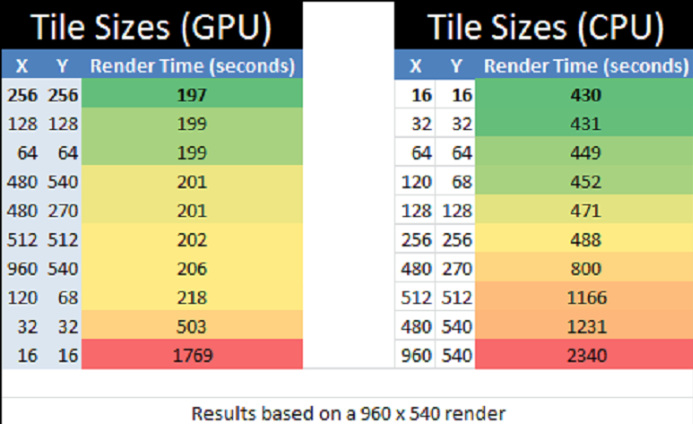
是的……tile比您想象的要重要得多。有趣的是,CPU的最快渲染时间是GPU上最慢的。这是因为GPU一次只能渲染一个图块,因此它不会从更多图块中受益。总之,GPU的最佳切片大小是256x256。对于CPU,它是16x16。如果这些对您不起作用,请尝试将其保持在2的幂(例如128、256、512、1024),因为处理器可以更快地处理这些。
4.减少弹跳次数
Cycles需要这么长时间来渲染的最大原因之一是因为它计算了光反射。什么是光反射?光反射是从墙壁和其他物体反射的间接光。与内部渲染器相比,这就是使场景看起来如此出色的原因。
然而,这种真实感是以渲染时间为代价的。默认情况下,Light Bounces的最大数量设置为8。我认为这太高了。我经常使用Cycles,而且我很少需要超过4次反弹才能获得足够的真实感。

要更改反弹次数,请转到渲染面板,在Light Paths下,您将找到Bounces(屏幕截图)。将Min设置为0,将Max设置为低设置。尝试设置,直到找到一个可以实现大量真实感的值,但又不会牺牲太多渲染时间。
为了进行更精细的调整,您可以调整各个光路类型(如漫反射、透射和光泽)的反弹量。在上面的示例中,我将传输量设置为高于其他量,因为它在减少时最为明显。
5.使用CPU+GPU
从Blender 2.8版开始,您可以同时使用GPU和CPU。这可以给你带来巨大的优势,尤其是如果你拥有像Threadripper或Xeon CPU这样的好CPU。

如果您有Nvidia RTX GPU,您还可以从CUDA切换到OptiX,这也会将您的渲染性能提高20%-30%。
结论
我们希望本概述将帮助您为Blender with Cycles选择合适但高计算的配置。在__Renderbus瑞云渲染__,我们每天都尽最大努力为我们心爱的客户提供最好的产品及服务。您得到的不仅仅是渲染以创建最终产品。您将获得新技术解决方案、优质服务、高安全性、功能和软件以及其他实用程序,以帮助您节省成本和时间,减轻工作压力,最重要的是,它打破了当今许多技术“艺术家”的创作极限。
本文《5 项调整:如何在 Cycles 中更快地渲染》内容由__Renderbus瑞云渲染__整理发布,如需转载,请注明出处及链接:https://www.renderbus.com/share/5-cycles/
相关阅读推荐:
为什么我们应该选择Renderbus瑞云渲染进行 EEVEE 渲染?
使用Blender和Substance Painter制作《七龙珠》中的布尔玛
7 个隐藏的 Blender 技巧将改善您的工作流程